记录--产品:请给我实现一个在web端截屏的功能!
这里给大家分享我在网上总结出来的一些知识,希望对大家有所帮助
一、故事的开始
最近产品又开始整活了,本来是毫无压力的一周,可以小摸一下鱼的,但是突然有一天跟我说要做一个在网页端截屏的功能。
作为一个工作多年的前端,早已学会了尽可能避开麻烦的需求,只做增删改查就行!
我立马开始了我的反驳,我的理由是市面上截屏的工具有很多的,微信截图、Snipaste都可以做到的,自己实现的话,一是比较麻烦,而是性能也不会很好,没有必要,把更多的时间放在核心业务更合理!
结果产品跟我说因为公司内部有个可以用来解析图片,生成文本OCR的算法模型,web端需要支持截取网页中部分然后交给模型去训练,微信以及其他的截图工具虽然可以截图,但需要先保存到本地,再上传给模型才行。
网页端支持截图后可以在在截屏的同时直接上传给模型,减少中间过程,提升业务效率。
我一听这产品小嘴巴巴的说的还挺有道理,没有办法,只能接了这个需求,从此命运的齿轮开始转动,开始了我漫长而又曲折的思考。
二、我的思考
在实现任何需求的时候,我都会在自己的脑子中大概思考一下,评估一下它的难度如何。我发现web端常见的需求是在一张图片上截图,这个还是比较容易的,只需要准备一个canvas,然后利用canvas的方法 drawImage就可以截取这个图片的某个部分了。
示例如下:
<!DOCTYPE html>
<html>
<head>
<title>截取图片部分示例</title>
</head>
<body>
<canvas id="myCanvas" width="400" height="400"></canvas>
<br>
<button onclick="cropImage()">截取图片部分</button>
<br>
<img id="croppedImage" alt="截取的图片部分">
<br> <script>
function cropImage() {
var canvas = document.getElementById('myCanvas');
var ctx = canvas.getContext('2d');
var image = new Image(); image.onload = function () {
// 在canvas上绘制整张图片
ctx.drawImage(image, 0, 0, canvas.width, canvas.height); // 截取图片的一部分,这里示例截取左上角的100x100像素区域
var startX = 0;
var startY = 0;
var width = 100;
var height = 100;
var croppedData = ctx.getImageData(startX, startY, width, height); // 创建一个新的canvas用于显示截取的部分
var croppedCanvas = document.createElement('canvas');
croppedCanvas.width = width;
croppedCanvas.height = height;
var croppedCtx = croppedCanvas.getContext('2d');
croppedCtx.putImageData(croppedData, 0, 0); // 将截取的部分显示在页面上
var croppedImage = document.getElementById('croppedImage');
croppedImage.src = croppedCanvas.toDataURL();
}; // 设置要加载的图片
image.src = 'your_image.jpg'; // 替换成你要截取的图片的路径
}
</script>
</body>
</html>
一、获取像素的思路
但是目前的这个需求远不止这样简单,因为它的对象是整个document,需要在整个document上截取一部分,我思考了一下,其实假设如果浏览器为我们提供了一个api,能够获取到某个位置的像素信息就好了,这样我将选定的某个区域的每个像素信息获取到,然后在一个像素一个像素绘制到canvas上就好了。
我本以为我发现了一个很好的方法,可遗憾的是经过调研浏览器并没有为我们提供类似获取某个位置像素信息的API。
唯一为我们提供获取像素信息的是canvas的这个API。
<!DOCTYPE html>
<html>
<head>
<title>获取特定像素信息示例</title>
</head>
<body>
<canvas id="myCanvas" width="400" height="400"></canvas>
<br>
<button onclick="getPixelInfo()">获取特定像素信息</button>
<br>
<div id="pixelInfo"></div> <script>
function getPixelInfo() {
var canvas = document.getElementById('myCanvas');
var ctx = canvas.getContext('2d'); // 绘制一些内容到canvas
ctx.fillStyle = 'red';
ctx.fillRect(50, 50, 100, 100); // 获取特定位置的像素信息
var x = 75; // 替换为你想要获取的像素的x坐标
var y = 75; // 替换为你想要获取的像素的y坐标
var pixelData = ctx.getImageData(x, y, 1, 1).data; // 提取像素的颜色信息
var red = pixelData[0];
var green = pixelData[1];
var blue = pixelData[2];
var alpha = pixelData[3]; // 将信息显示在页面上
var pixelInfo = document.getElementById('pixelInfo');
pixelInfo.innerHTML = '在位置 (' + x + ', ' + y + ') 的像素信息:<br>';
pixelInfo.innerHTML += '红色 (R): ' + red + '<br>';
pixelInfo.innerHTML += '绿色 (G): ' + green + '<br>';
pixelInfo.innerHTML += '蓝色 (B): ' + blue + '<br>';
pixelInfo.innerHTML += 'Alpha (透明度): ' + alpha + '<br>';
}
</script>
</body>
</html>
浏览器之所以没有为我们提供相应的API获取像素信息,停下来想想也是有道理的,甚至是必要的,因为假设浏览器为我们提供了这个API,那么恶意程序就可以通过这个API,不断的获取你的浏览器页面像素信息,然后全部绘制出来。一旦你的浏览器运行这个段恶意程序,那么你在浏览器干的什么,它会一览无余,相当于在网络的世界里裸奔,毫无隐私可言。
二、把DOM图片化
既然不能走捷径直接拿取像素信息,那就得老老实实的把document转换为图片,然后调用canvas的drawImage这个方法来截取图片了。
在前端领域其实99%的业务场景早已被之前的大佬们都实现过了,相应的轮子也很多。我问了一下chatGPT,它立马给我推荐了大名鼎鼎的html2canvas,这个库能够很好的将任意的dom转化为canvas。这个是它的官网。
我会心一笑,因为这不就直接能够实现需求了,很容易就可以写出下面的代码了:
html2canvas(document.body).then(function(canvas) {
// 将 Canvas 转换为图片数据URL
var src = canvas.toDataURL("image/png");
var image = new Image();
image.src = src;
image.onload = ()=>{
const canvas = document.createElement("canvas")
const ctx = canvas.getContext("2d");
const width = 100;
const height = 100;
canvas.width = width;
canvas.height = height;
// 截取以(10,10)为顶点,长为100,宽为100的区域
ctx.drawImage(image, 10, 10, width, height , 0 , 0 ,width , height);
}
});
上面这段代码就可以实现截取document的特定的某个区域,需求已经实现了,但是我看了一下这个html2canvas库的资源发现并没有那么简单,有两个点并不满足我希望实现的点:
1.大小
当我们将html2canvas引入我们的项目的时候,即便压缩过后,它的资源也有近200kb:
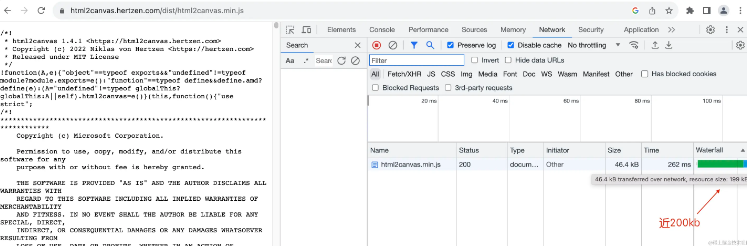
要知道整个react和react-dom的包压缩过后也才不到150kb,因此在项目只为了一个单一的功能引入一个复杂的资源可能并不划算,引入一个复杂度高的包一个是它会增加构建的时间,另一方面也会增加打包之后的体积。
如果是普通的web工程可能情有可原,但是因为我会将这需求做到插件当中,插件和普通的web不一样的一点,就是web工程如果更新之后,客户端是自动更新的。但是插件如果更新了,需要客户端手动的下载插件包,然后再在浏览器安装,因此包的大小尽可能小才好,如果一个插件好几十MB的话,那客户端肯定烦死了。
2.性能
作为业内知名的html2canvas库,性能方面表现如何呢?
我们可以看看它的原理,一个dom结构是如何变成一个canvas的呢!
它的源码在这里:核心的实现是canvas-renderer.ts这个文件。
当html2canvas拿到dom结构之后,首先为了避免副作用给原dom造成了影响,它会克隆一份全新的dom,然后遍历DOM的每一个节点,将其扁平化,这个过程中会收集每个节点的样式信息,尤其是在界面上的布局的几何信息,存入一个栈中。
然后再遍历栈中的每一个节点进行绘制,根据之前收集的样式信息进行绘制,就这样一点点的绘制到提前准备的和传入dom同样大小的canvas当中,由于针对很多特殊的元素,都需要处理它的绘制逻辑,比如iframe、input、img、svg等等。所以整个代码就比较多,自然大小就比较大了。
整个过程其实需要至少3次对整个dom树的遍历才可以绘制出来一个canvas的实例。
这个就是这个绘制类的主要实现方法:

可以看到,它需要考虑的因素确实特别多,类似写这个浏览器的绘制引擎一样,特别复杂。
要想解决以上的大小的瓶颈。
第一个方案就是可以将这个资源动态加载,但是一旦动态加载就不能够在离线的环境下使用,在产品层面是不能接受的,因为大家可以想一想如果微信截图的功能在没有网络的时候就使用不了,这个肯定不正常,一般具备工具属性的功能应该尽可能可以做到离线使用,这样才好。
因此相关的代码资源不能够动态加载。
dom-to-image
正当我不知道如何解决的时候,我发现另外了一个库dom-to-image,我发现它打包后的大小只有10kb左右,这其实已经一个很可以接受的体积了。这个是它的github主页。好奇的我想知道它是怎么做到只有这么小的体积就能够实现和html2canvas几乎同样的功能的呢?于是我就研究了一下它的实现。
dom-to-image的实现利用了一个非常灵活的特性--image可以渲染svg。
我们可以复习一下img标签的src可以接受什么样的类型:这里是mdn的说明文档:
可以接受的格式要求是:
- APNG(动态可移植网络图形)——无损动画序列的不错选择(GIF 性能较差)。
- AVIF(AV1 图像文件格式)——静态图像或动画的不错选择,其性能较好。
- GIF(图像互换格式)——简单图像和动画的不错选择。
- JPEG(联合图像专家组)——有损压缩静态图像的不错选择(目前最流行的格式)。
- PNG(便携式网络图形)——对于无损压缩静态图像而言是不错的选择(质量略好于 JPEG)。
- SVG(可缩放矢量图形)——矢量图像格式。用于必须以不同尺寸准确描绘的图像。
- WebP(网络图片格式)——图像和动画的绝佳选择。
如果我们使用svg格式来渲染图片就可以是这样的方式:
<!DOCTYPE html>
<html>
<head>
<title>渲染SVG</title>
</head>
<body>
<h1>SVG示例</h1>
<img src="example.svg" alt="SVG示例">
</body>
</html>
但是也可以是这样的方式:
<!DOCTYPE html>
<html>
<head>
<title>渲染SVG字符串</title>
</head>
<body>
<div id="svg-container">
<!-- 这里是将SVG内容渲染到<img>标签中 -->
<img id="svg-image" src="data:image/svg+xml, <svg xmlns='http://www.w3.org/2000/svg' width='100' height='100'><circle cx='50' cy='50' r='40' stroke='black' stroke-width='2' fill='red' /></svg>" alt="SVG图像">
</div>
</body>
</html>
把svg的标签序列化之后直接放在src属性上,image也是可以成功解析的,只不过我们需要添加一个头部:data:image/svg+xml, 。
令人兴奋的是,svg并不是只支持svg语法,也支持将其他的xml类型的语法比如html嵌入在其中。antv的x6组件中有非常多这样的应用例子,我给大家截图看一下:
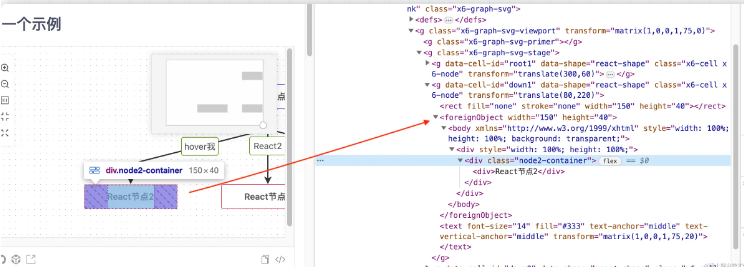
在svg中可以通过foreignObject这个标签来嵌套一些其他的xml语法,比如html等,有了这一特性,我们就可以把上面的例子改造一下:
<!DOCTYPE html>
<html>
<head>
<title>渲染SVG字符串</title>
</head>
<body>
<div id="svg-container">
<!-- 这里是将SVG内容渲染到<img>标签中 -->
<img
id="svg-image"
src="data:image/svg+xml, <svg xmlns='http://www.w3.org/2000/svg' width='100' height='100'><circle cx='50' cy='50' r='40' stroke='black' stroke-width='2' fill='red' /><foreignObject>{ 中间可以放 dom序列化后的结果呀 }</foreignObject></svg>"
alt="SVG图像"
>
</div>
</body>
</html>
所以我们可以将dom序列化后的结构插到svg中,这不就天然的形成了一种dom->image的效果么?下面是演示的效果:
<!DOCTYPE html>
<html>
<head>
<title>渲染SVG字符串</title>
</head>
<body>
<div id="render" style="width: 100px; height: 100px; background: red"></div>
<br />
<div id="svg-container">
<!-- 这里是将SVG内容渲染到<img>标签中 -->
<img id="svg-image" alt="SVG图像" />
</div> <script>
const perfix =
"data:image/svg+xml;charset=utf-8,<svg xmlns='http://www.w3.org/2000/svg' width='100' height='100'><foreignObject x='0' y='0' width='100%' height='100%'>";
const surfix = "</foreignObject></svg>"; const render = document.getElementById("render"); render.setAttribute("xmlns", "http://www.w3.org/1999/xhtml"); const string = new XMLSerializer()
.serializeToString(render)
.replace(/#/g, "%23")
.replace(/\n/g, "%0A"); const image = document.getElementById("svg-image"); const src = perfix + string + surfix; console.log(src); image.src = src;
</script>
</body>
</html>

如果你将这个字符串直接通过浏览器打开,也是可以的,说明浏览器可以直接识别这种形式的媒体资源正确解析对应的资源:
data:image/svg+xml;charset=utf-8,<svg xmlns='http://www.w3.org/2000/svg' width='100' height='100'><foreignObject x='0' y='0' width='100%' height='100%'><div id="render" style="width: 100px; height: 100px; background: red" xmlns="http://www.w3.org/1999/xhtml"></div></foreignObject></svg>
实不相瞒这个就是dom-to-image的核心原理,性能肯定是不错的,因为它是调用浏览器底层的渲染器。
通过这个dom-to-image我们可以很好的解决资源大小和性能这两个瓶颈的点。
三、优化
这个库打包后的产物是umd规范的,并且是统一暴露出来的全局变量,因此不支持treeshaking。

但是很多方法比如toJpeg、toBlob、等方法我们其实都用不到,所以打包了很多我们不需要的产物,于是其实我们可以把核心的实现自己写一遍,使用1-2kb的空间就可以做到这一点。
经过以上的思考我们就可以基本上确定方案了:
基于dom-to-image的原理,实现一个简易的my-dom-to-image,大约只需要100行代码左右就可以做到。
然后将document.body转化为image,再从这个image中截取特定的部分。
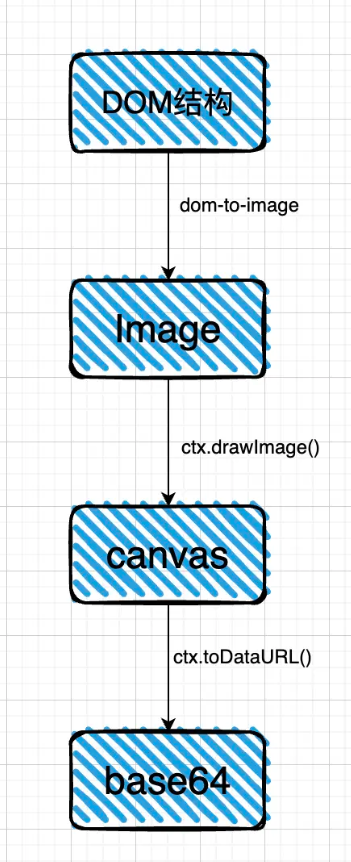
好了,以上就是我关于这个需求的一些思考,如果掘友也有一些其他非常有意思的需求,欢迎评论区讨论我们一起头脑风暴啊!!!
利用插件
其实针对截屏,如果只用纯web技术,确实有点麻烦,但是如果说我们利用插件去做就非常简单了,我们只需要借助一个API就可以获取一个tab的截屏数据。
chrome.tabs.captureVisibleTab(
windowId,
{ format: 'png' }
, function(dataUrl) {
const img = new Image();
img.src = dataUrl; // 将图像添加到页面或进行其他操作
document.body.appendChild(img);
});
所以说如果你有精力,可以和你的产品商量一下能不能把这个需求做到一个插件里面,你可以开发一个插件去做这件事情。不必担心不懂插件相关的技术,因为我已经帮你写了一个插件专栏,点击这里查看。里面有插件开发入门的大部分内容,快来看看吧!
四、维护 -- 这个内容非重点,可以跳过
9.13日更
文章发布后,针对这个需求有很多掘友提出了新的想法和思路,给思考的掘友们点赞(๑•̀ㅂ•́)و✧,我大概整理一下评论区的方案:
有一位掘友提到了一个库 rasterizeHTML.js。
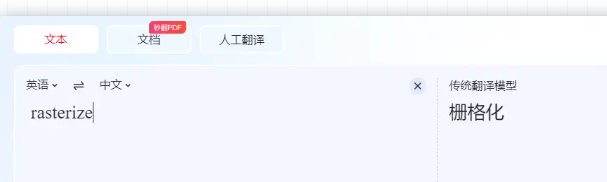
从名字来看是想要栅格化HTML,通俗来讲把HTML画出来的意思,我以前还真不知道还有这个库,学习了,他的核心源码就是下面这一段:

说白了,还是一样,利用svg可以包含html的特点去做的,和dom-to-image的思想差不多。
另外一位掘友提到了一个API:navigator.mediaDevices.getDisplayMedia,我大概试了一下,应该是不满足需求的,因为这个API的调用必须需要用户手动赋予许可才可以,你一调用它,就会弹出赋予权限的提示框,就像下面这样:
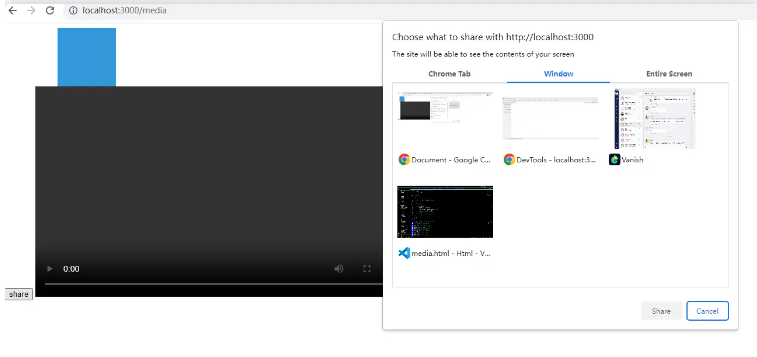
即便用户同意了,可以得到一个MediaStream被称为媒体流的对象,但是这个对象内部肯定封装了屏幕的像素信息,但是压根没把这个东西暴露给用户,反正我找遍了它的几乎所有属性,没看到它把像素信息暴露出来了。它是方便用户直接在video上使用而设计的。可以用它来做类似屏幕共享的功能。
但是既然已经将像素绘制到了video上实际上就可以将其转化为canvas,我们可以像下面这样的方式去做:
<!DOCTYPE html>
<html lang="en">
<head>
<meta charset="UTF-8" />
<meta name="viewport" content="width=device-width, initial-scale=1.0" />
<title>共享屏幕</title>
<style>
.animated-box {
width: 100px;
height: 100px;
background-color: #3498db;
position: relative;
animation-name: slideIn;
animation-duration: 2s; /* 动画持续时间 */
animation-timing-function: ease; /* 动画时间函数 */
animation-fill-mode: forwards; /* 动画结束后保持最终状态 */
animation-iteration-count: infinite;
} /* 定义动画关键帧 */
@keyframes slideIn {
0% {
left: 100px; /* 起始位置 -100px 左侧 */
}
50% {
left: 0; /* 结束位置 0 左侧 */
} 100% {
left: 100px;
}
}
</style>
</head>
<body>
<div class="animated-box"></div> <button onclick="share()">share</button>
<video src="" id="video" width="640" height="360" controls></video>
<canvas id="canvasElement" width="640" height="360"></canvas>
<script>
let tracks;
function share() {
try {
navigator.mediaDevices
.getDisplayMedia({ video: true })
.then((mediaStream) => {
const videoElement = document.getElementById("video");
const canvasElement = document.getElementById("canvasElement"); videoElement.srcObject = mediaStream; const ctx = canvasElement.getContext("2d"); // 在每个AnimationFrame绘制视频帧
function drawFrame() {
ctx.drawImage(
videoElement,
0,
0,
canvasElement.width,
canvasElement.height
);
const imageData = ctx.getImageData(
0,
0,
canvasElement.width,
canvasElement.height
); // 在 imageData 中获取像素信息
// imageData.data 包含了每个像素的RGBA数据
// 您可以处理这些数据以获取所需的信息
// 例如,获取特定坐标的像素颜色值:imageData.data[(y * imageData.width + x) * 4] console.log(imageData); requestAnimationFrame(drawFrame);
} // 启动绘制循环
requestAnimationFrame(drawFrame);
});
} catch (e) {
console.log("Unable to acquire screen capture: " + e);
}
}
</script>
</body>
</html>
演示效果:

本文转载于:
https://juejin.cn/post/7276694924137463842
如果对您有所帮助,欢迎您点个关注,我会定时更新技术文档,大家一起讨论学习,一起进步。

记录--产品:请给我实现一个在web端截屏的功能!的更多相关文章
- 一个基于Qt的截屏程序
最近有一个arm板上的程序需要重写用户手册,在网上找了许久,没找到合适的截屏工具.于是只好自己动手做一个了. 因为arm板上有已经有了Qt环境,于是想到用 Qt的QPixmap::grabWindow ...
- 一个类实现Java截屏并保存到指定文件夹
不知小伙伴们有没有遇到过使用java来截屏的需求,截屏后保存到指定的目录,在桌面上没有任何体现,完全不知道已经被截屏了.至于截屏后怎么做,可能有的老铁只是好奇想知道某人在干啥?也有的老铁可能想进行文字 ...
- 教你如何开发一个完败Miracast的投屏新功能
手机与电视,是陪伴在我们生活最常见,陪伴最长久的智能设备.迅猛发展的移动终端与通信技术,赋予了手机更广阔多元的应用生态,大屏电视则以大视野和震撼影音,弥补了手里方寸带来的视觉局限.而今,手机的延伸 ...
- dr-helper项目设计介绍(一个包括移动端和Web端的点餐管理系统)
一.源代码路径 https://github.com/weiganyi/dr-helper 二.界面 通过浏览器訪问Web服务,能够看到界面例如以下: ADT-Bundle编译project生成dr- ...
- 请使用迭代查找一个list中最小和最大值,并返回一个tuple
如果给定一个list或tuple,我们可以通过for循环来遍历这个list或tuple,这种遍历我们称为迭代(Iteration). 在Python中,迭代是通过for ... in来完成的,而很多语 ...
- python 请使用迭代查找一个list中最小和最大值,并返回一个tuple
请使用迭代查找一个list中最小和最大值,并返回一个tuple: 要注意返回的值的类型是不是tuple def findMinAndMax(L): min=0 max=0 if len(L)==0: ...
- 适合新手:从零开发一个IM服务端(基于Netty,有完整源码)
本文由“yuanrw”分享,博客:juejin.im/user/5cefab8451882510eb758606,收录时内容有改动和修订. 0.引言 站长提示:本文适合IM新手阅读,但最好有一定的网络 ...
- 我的第一个python web开发框架(14)——后台管理系统登录功能
接下来正式进入网站的功能开发.要完成后台管理系统登录功能,通过查看登录页面,我们可以了解到,我们需要编写验证码图片获取接口和登录处理接口,然后在登录页面的HTML上编写AJAX. 在进行接口开发之前, ...
- JAVA WEB快速入门之从编写一个JSP WEB网站了解JSP WEB网站的基本结构、调试、部署
接上篇<JAVA WEB快速入门之环境搭建>,在完成了环境搭建后(JDK.Tomcat.IDE),现在是万事具备,就差写代码了,今天就来从编写一个JSP WEB网站了解JSP WEB网站的 ...
- 我的第一个python web开发框架(41)——总结
我的第一个python web开发框架系列博文从17年6.7月份开始写(存了近十章稿留到9月份才开始发布),到今天结束,一年多时间,想想真不容易啊. 整个过程断断续续,中间有段时间由于工作繁忙停了好长 ...
随机推荐
- Linux Shell 字符串截取方法
Linux 的字符串截取很有用.有八种方法. 假设有变量 var=http://www.aaa.com/123.htm. 1. # 号截取,删除左边字符,保留右边字符. 代码如下: echo ${va ...
- 微信小程序云开发项目-个人待办事项-04【我的】模块开发
上一篇: 微信小程序云开发项目-个人待办事项-03[主页]模块开发 https://blog.csdn.net/IndexMan/article/details/124538576 模块开发步骤 本篇 ...
- Java并发编程实例--4.控制线程打断
Java提供了InterruptedException异常,当我们检测到线程被打断时可以抛出并在run()方法中进行捕捉. 本例中,我们将开发一个程序以实现根据文件名称在指定文件夹(包括其子目录)中搜 ...
- virtualbox中linux设置NAT和Host-Only上网(实现双机互通同时可上外网)
关于虚拟机中几种网络连接方式请参考其他教程. 平常,我们安装好虚机,用桥接方式也就够了.毕竟它能上内网和外网. 但是有个问题,如果你的网络环境发生变化,虚机的Ip也会随之改变(桥接的Ip和主机ip必须 ...
- 对yuv存储格式中的yuv420p和yuv420sp的理解
一.对yuv的认识 yuv是一种颜色编码系统,它将图像的亮度和色度分离开来.y表示亮度,即黑白信息:uv表示色度,即颜色信息.yuv常用于视频压缩和传输中,因为它可以更有效地表示人眼对亮度和色度的敏感 ...
- SpringBoot整合Swagger2实现接口文档
展示一下 访问方式一 访问地址:http://localhost:8080/swagger-ui.html#/ 首页 详情页 访问方式二 访问地址:http://localhost:8080/doc. ...
- SpringCloud SpringBoot 组件使用:SpringBoot Actuator
基础篇 一.什么是Spring Actuator? spring-boot-starter-actuator模块是一个spring提供的监控模块.我们在开运行发过程中,需要实时和定时监控服务的各项状态 ...
- 以二进制文件安装K8S之创建CA根证书
为etcd和Kubernetes服务启用基于CA认证的安全机制,需要CA证书进行配置. 如果组织能够提供统一的CA认证中心,则直接使用组织颁发的CA证书即可.如果没有统一的CA认证中心,则可以通过颁发 ...
- 我的第一个项目(八):(解决问题)图片资源无法加载(Error: Cannot find module "../../xxx" )
好家伙,问题一堆 先开一个测试页模拟游戏模块的运行 原先的图片初始化方法失效了,(vue里面自然是用不了这种方法的) function createImage(src) { let img; if ...
- 【Azure Key Vault】是否有直接方法将Azure Key Vault中的机密名称/机密值到处成文件呢?
问题描述 是否有直接方法将Azure Key Vault中的机密名称/机密值导出,保存为一个文件呢? 问题解答 Azure Key Vault 没有直接提供Secret 导出文件(如xlsx格式)的方 ...

